《钉钉》会议的人数安排颇具灵活性和多样性。它可容纳数十人乃至上百人同时参与会议,满足不同规模团队的需求。无论你是小型团队的内部沟通,还是大型企业的跨地域会议,钉钉都能为你提供稳定可靠的会议服务。
1、钉钉免费会议每次最多可容纳100人,会议时长为60分钟,可以同时召开5个会议。
2、如果玩家想要开启更大规模的会议可以升级至钉钉专业版或专属版。专业版单次会议不限时长,且开启会议数目可以增购。
3、对于一般的小型企业来说,免费的会议室足够应对日常的会议需要了,如果企业中员工较多的话可以考虑升级版本解锁更多的管理功能。
1、打开钉钉,点击下方工作台选项
2、在常用应用中找到OA审批并点击
3、在人力资源中找到请假并点击进入报表界面
4、填写好相应的栏目
钉钉怎么毫无痕迹的改考勤,是如何操作的呢,很多用户不是特别清楚,下面不妨跟随小编去看看吧。
平台:安卓
类型:商务办公
版本:v7.0.10
大小:198.84MB
更新:2024-07-25
标签: 日常打卡
影音播放
43.65MB
61.71MB
生活休闲
29.35MB
摄影图像
22.20MB
实用工具
6.70MB
学教育婴
0KB
社交通讯
40.14MB
新闻阅读
48.13MB
17.29MB
战争策略
453.99MB
113.55MB
休闲益智
7.29MB
推理解谜
158.11MB
17.09MB
动作冒险
99.46MB
角色扮演
1.22GB
41.41MB
45.43MB
渝ICP备20008086号-14 违法和不良信息举报/未成年人举报:dzjswcom@163.com
CopyRight©2003-2018 违法和不良信息举报(12377) All Right Reserved
《钉钉》会议人数介绍
《钉钉》会议的人数安排颇具灵活性和多样性。它可容纳数十人乃至上百人同时参与会议,满足不同规模团队的需求。无论你是小型团队的内部沟通,还是大型企业的跨地域会议,钉钉都能为你提供稳定可靠的会议服务。

会议人数介绍1、钉钉免费会议每次最多可容纳100人,会议时长为60分钟,可以同时召开5个会议。
2、如果玩家想要开启更大规模的会议可以升级至钉钉专业版或专属版。专业版单次会议不限时长,且开启会议数目可以增购。
3、对于一般的小型企业来说,免费的会议室足够应对日常的会议需要了,如果企业中员工较多的话可以考虑升级版本解锁更多的管理功能。
2022钉钉如何请假审批
2022钉钉如何请假审批,钉钉是一个使用人数众多的软件,在其内有着非常多的功能,而请假的流程可能很多小伙伴都不熟悉,那么2022钉钉怎么请假审批呢?不妨跟随小编去看看吧。1、打开钉钉,点击下方工作台选项
2、在常用应用中找到OA审批并点击
3、在人力资源中找到请假并点击进入报表界面
4、填写好相应的栏目

5、填写完成后点击提交即可进入审批流程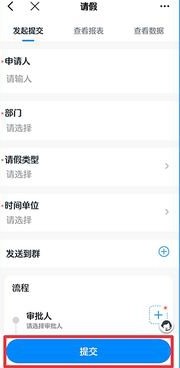
以上就是2022钉钉如何请假审批的全部内容了,更多钉钉软件操作流程,请关注。钉钉怎么毫无痕迹的改考勤
钉钉怎么毫无痕迹的改考勤,是如何操作的呢,很多用户不是特别清楚,下面不妨跟随小编去看看吧。

1、打开软件,登陆到首页点击工作台。2、找到考勤打卡。
3、找到月度汇总。
4、下方移动条往右边拉,找到要修改的日期及员工,在记录迟到或矿工那点击后。
5、最后修改为正常即可。
以上就是钉钉怎么毫无痕迹的改考勤的全部内容了,更多软件操作流程以及操作步骤,请关注。
平台:安卓
类型:商务办公
版本:v7.0.10
大小:198.84MB
更新:2024-07-25
标签: 日常打卡
影音播放
43.65MB
影音播放
61.71MB
生活休闲
29.35MB
摄影图像
22.20MB
实用工具
6.70MB
学教育婴
0KB
社交通讯
40.14MB
新闻阅读
48.13MB
学教育婴
17.29MB
战争策略
453.99MB
战争策略
113.55MB
休闲益智
7.29MB
推理解谜
158.11MB
休闲益智
17.09MB
动作冒险
99.46MB
角色扮演
1.22GB
休闲益智
41.41MB
动作冒险
45.43MB